IDLE steht für Ich integriertes D evel Option E Umgebung. Es ist eine grafische Benutzeroberfläche für die Python-Entwicklung, die sich gut für Neulinge eignet, da sie über eine einfache IDE-Funktionsliste verfügt. Mit der IDE können Sie Python-Programme in einer einfachen GUI-Umgebung bearbeiten, ausführen und debuggen. Es wird auf allen wichtigen Plattformen wie Windows, Linux, Mac OS usw. unterstützt.
Es unterstützt die folgenden Funktionen:
- Texteditor mit allen Funktionen
- Ein integrierter Debugger zum Finden von Fehlern
- Ausgestattet mit einer integrierten und interaktiven Python-Shell
- Autovervollständigung von Wörtern
- Plattformübergreifende Unterstützung
Weitere Informationen zu IDLE finden Sie in der folgenden offiziellen Dokumentation:
https://docs.python.org/3/library/idle.html
In diesem Artikel zeigen wir Ihnen, wie Sie IDLE Python IDE in Ihrem Linux-System über die Befehlszeile installieren.
Wir haben Debian 10 OS zum Ausführen der in diesem Artikel erwähnten Befehle und Verfahren verwendet.
IDLE installieren
Standardmäßig ist Python in den neuesten Debian-Versionen installiert und wird im Allgemeinen auch mit der IDLE-Anwendung geliefert. Wenn Sie jedoch eine Minimalinstallation ohne IDLE-Anwendung haben, kann die folgende Methode verwendet werden, um sie zu installieren:
Öffnen Sie die Befehlszeile, die Terminal-Anwendung in Ihrem Debian-Betriebssystem. Gehen Sie dazu auf die Registerkarte Aktivitäten in der oberen linken Ecke Ihres Desktops. Suchen Sie dann im angezeigten Suchmenü nach der Terminal-Anwendung und starten Sie sie.
Jetzt müssen wir zuerst das Paket-Repository aktualisieren. Führen Sie dazu im Terminal den folgenden Befehl aus:
$ sudo apt-get update
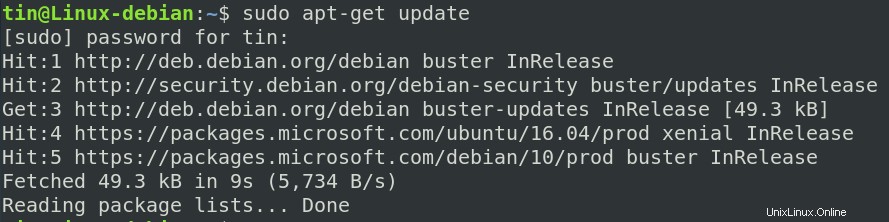
Führen Sie als Nächstes den folgenden Befehl als sudo im Terminal aus, um IDLE3 auf Ihrem System zu installieren:
$ sudo apt-get install idle3
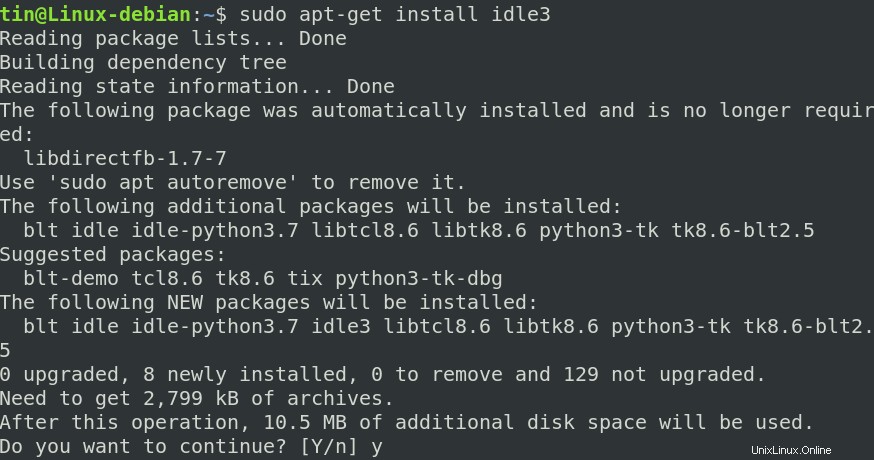
Das System fordert Sie auf, mit der Installation fortzufahren, indem es Ihnen die Option J/N anbietet. Drücken Sie y, und die Installation wird auf Ihrem System gestartet.
Starte IDLE
Sobald die Installation abgeschlossen ist, können Sie IDLE entweder über das Terminal oder über das Menü der Anwendung starten.
Um IDLE über Terminal zu starten, geben Sie den folgenden Befehl in Terminal ein:
$ idle
Um über das Menü der Anwendung zu starten, drücken Sie die Super-Taste auf Ihrer Tastatur und suchen Sie in der angezeigten Suchleiste nach IDLE, indem Sie das Schlüsselwort wie folgt verwenden:
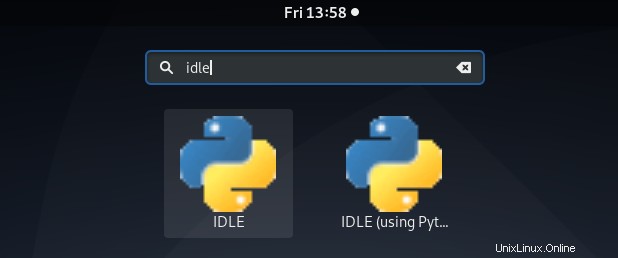
Klicken Sie auf das IDLE-Symbol, das in den Ergebnissen angezeigt wird, um es zu starten.
Wenn Sie IDLE starten, erscheint das folgende Shell-Fenster. Es ermöglicht Ihnen, Python-Befehle auszuführen und die Ergebnisse sofort zu sehen, ohne ein Programm erstellen zu müssen. Drei „größer“- oder „>“-Symbole zeigen an, dass Ihr Code dort beginnen wird.
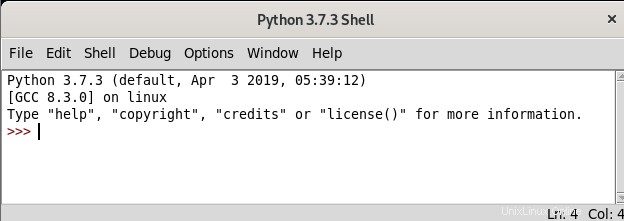
Probieren wir es zum Beispiel aus, indem wir etwas drucken. Platzieren Sie den Cursor hinter den „>>>“-Symbolen und geben Sie dann die folgende Zeile ein und drücken Sie die Eingabetaste.
Print (“Hello World!”)
Sie erhalten die Ausgabe wie folgt:
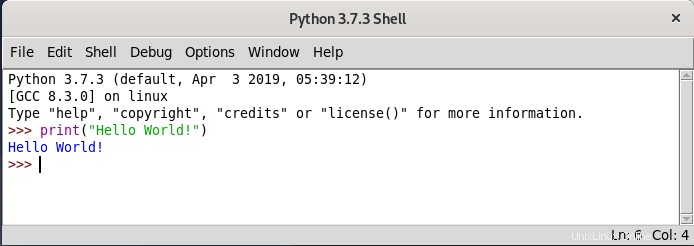
Um diese Datei zu speichern, wählen Sie im Menü „Datei“ die Option „Speichern/Speichern unter“.
In diesem Artikel haben wir gelernt, wie man IDLE Python IDE auf einem Debian 10-Rechner installiert. Jetzt können Sie diese Python-IDE in Ihr Debian-System integrieren und von ihrem GUI-basierten, einfach zu verwendenden Funktionsumfang profitieren.